Cara mudah transfer data dari HP lama ke HP baru tanpa kabel menjadi solusi praktis bagi Anda yang ingin beralih ke perangkat baru tanpa ribet. Proses perpindahan data penting seperti foto, video, kontak, dan aplikasi dapat dilakukan dengan beberapa metode sederhana, baik melalui fitur bawaan Android atau iOS, maupun aplikasi pihak ketiga. Artikel ini akan memandu Anda melalui berbagai pilihan, kelebihan, kekurangan, dan langkah-langkah detailnya sehingga Anda dapat memilih metode yang paling sesuai dengan kebutuhan.
Transfer data tanpa kabel menawarkan fleksibilitas dan kemudahan yang signifikan. Tidak perlu lagi repot dengan kabel data yang mungkin rumit atau tidak kompatibel. Dengan memahami berbagai metode yang tersedia, Anda dapat memastikan proses transfer data berjalan lancar dan efisien, menghindari potensi kehilangan data berharga.
Metode Transfer Data Tanpa Kabel: Cara Mudah Transfer Data Dari Hp Lama Ke Hp Baru Tanpa Kabel
Memindahkan data dari ponsel lama ke ponsel baru tanpa kabel kini semakin mudah berkat kemajuan teknologi. Beberapa metode memungkinkan transfer data secara nirkabel, masing-masing dengan kelebihan dan kekurangannya sendiri. Pemilihan metode yang tepat bergantung pada jenis data yang akan dipindahkan, kecepatan transfer yang dibutuhkan, dan kompatibilitas perangkat.
Metode Transfer Data Tanpa Kabel
Terdapat beberapa metode transfer data tanpa kabel yang dapat dipilih, antara lain transfer melalui Bluetooth, Wi-Fi Direct, dan layanan cloud. Masing-masing menawarkan cara yang berbeda dalam memindahkan data antar perangkat.
Transfer Data Melalui Bluetooth, Cara mudah transfer data dari hp lama ke hp baru tanpa kabel
Bluetooth merupakan teknologi nirkabel jarak pendek yang umum digunakan untuk menghubungkan perangkat. Transfer data melalui Bluetooth relatif mudah dilakukan, namun kecepatan transfernya cenderung lebih lambat dibandingkan metode lain. Prosesnya melibatkan pemasangan perangkat dan pemilihan data yang akan ditransfer.
- Kelebihan: Mudah digunakan, kompatibel dengan sebagian besar perangkat.
- Kekurangan: Kecepatan transfer lambat, jangkauan terbatas.
- Contoh: Transfer foto dan kontak dari ponsel lama ke ponsel baru.
Transfer Data Melalui Wi-Fi Direct
Wi-Fi Direct memungkinkan transfer data nirkabel langsung antara dua perangkat tanpa perlu koneksi internet. Metode ini umumnya lebih cepat daripada Bluetooth, namun membutuhkan kedua perangkat untuk mendukung fitur Wi-Fi Direct.
- Kelebihan: Kecepatan transfer lebih cepat daripada Bluetooth, tidak memerlukan koneksi internet.
- Kekurangan: Tidak semua perangkat mendukung Wi-Fi Direct.
- Contoh: Transfer video berukuran besar dari ponsel lama ke ponsel baru.
Transfer Data Melalui Layanan Cloud
Layanan cloud seperti Google Drive, iCloud, atau Dropbox memungkinkan penyimpanan data di server online dan akses dari berbagai perangkat. Metode ini sangat fleksibel karena memungkinkan akses data dari mana saja, namun membutuhkan koneksi internet yang stabil.
- Kelebihan: Fleksibel, akses data dari mana saja, cocok untuk berbagai jenis file.
- Kekurangan: Membutuhkan koneksi internet yang stabil, kecepatan transfer bergantung pada kecepatan internet.
- Contoh: Transfer seluruh data ponsel, termasuk aplikasi, foto, video, dan dokumen.
Perbandingan Metode Transfer Data Tanpa Kabel
| Metode | Kecepatan Transfer | Kemudahan Penggunaan | Kompatibilitas |
|---|---|---|---|
| Bluetooth | Lambat | Mudah | Tinggi |
| Wi-Fi Direct | Sedang | Sedang | Sedang |
| Layanan Cloud | Cepat (bergantung koneksi internet) | Mudah | Tinggi |
Langkah Umum Transfer Data Tanpa Kabel
Secara umum, proses transfer data tanpa kabel melibatkan beberapa langkah kunci. Meskipun detailnya dapat bervariasi tergantung pada metode yang dipilih, prinsip dasarnya tetap sama.
- Pastikan kedua perangkat memiliki daya yang cukup. Proses transfer data membutuhkan daya baterai yang memadai pada kedua perangkat.
- Aktifkan fitur nirkabel yang diperlukan. Ini bisa berupa Bluetooth, Wi-Fi Direct, atau koneksi internet untuk layanan cloud.
- Pasangkan kedua perangkat. Langkah ini diperlukan untuk membangun koneksi antara perangkat lama dan baru.
- Pilih data yang akan ditransfer. Pilih file atau folder yang ingin dipindahkan dari perangkat lama ke perangkat baru.
- Mulai proses transfer. Setelah semua pengaturan selesai, mulai proses transfer data.
- Pantau proses transfer hingga selesai. Pastikan proses transfer berjalan lancar dan tanpa hambatan.
Jenis File dan Metode Transfer yang Paling Efisien
Metode transfer yang paling efisien bergantung pada jenis dan ukuran file. Untuk file kecil seperti kontak dan pesan, Bluetooth sudah cukup. Untuk file berukuran besar seperti video dan foto beresolusi tinggi, Wi-Fi Direct atau layanan cloud lebih direkomendasikan. Layanan cloud paling cocok untuk transfer data dalam jumlah besar dan beragam jenis file.
Menggunakan Fitur bawaan Android/iOS
Transfer data antar perangkat kini semakin mudah berkat fitur bawaan yang tersedia di sistem operasi Android dan iOS. Metode ini menawarkan cara yang efisien dan terintegrasi untuk memindahkan data penting Anda tanpa perlu aplikasi pihak ketiga. Berikut panduan langkah demi langkah untuk memanfaatkan fitur ini.
Transfer Data Menggunakan Fitur Bawaan Android
Android menawarkan beberapa cara untuk memindahkan data, tergantung versi sistem operasinya. Salah satu yang populer adalah fitur “Quick Switch” (atau nama serupa pada beberapa merek ponsel). Fitur ini memungkinkan transfer data secara nirkabel dengan cepat dan mudah.
- Pastikan kedua perangkat (lama dan baru) terhubung ke jaringan Wi-Fi yang sama.
- Aktifkan fitur “Quick Switch” atau fitur serupa pada perangkat Android baru. Anda biasanya akan menemukannya di pengaturan awal setelah menyalakan perangkat.
- Ikuti instruksi pada layar perangkat baru untuk menghasilkan kode QR atau kode unik.
- Buka aplikasi “Quick Switch” atau aplikasi transfer data bawaan di perangkat Android lama.
- Pindai kode QR atau masukkan kode unik dari perangkat baru.
- Pilih jenis data yang ingin ditransfer (kontak, foto, aplikasi, dan lain-lain).
- Tunggu hingga proses transfer data selesai. Lama waktu transfer tergantung pada jumlah data yang dipindahkan.
Transfer Data Menggunakan Fitur Bawaan iOS
iOS menyediakan fitur “Migrate to iOS” untuk memindahkan data dari perangkat Android atau iOS lama ke perangkat iOS baru. Proses ini juga dilakukan secara nirkabel.
- Pastikan perangkat iOS lama dan baru terhubung ke jaringan Wi-Fi yang sama dan memiliki daya baterai yang cukup.
- Pada perangkat iOS baru, ikuti petunjuk pengaturan hingga Anda mencapai layar “Aplikasi & Data”.
- Pilih opsi “Pindahkan Data dari Android”.
- Pada perangkat Android lama, buka aplikasi “Migrate to iOS” yang telah diunduh dari Google Play Store.
- Ikuti instruksi pada layar untuk menemukan dan menghubungkan perangkat iOS baru.
- Pilih data yang ingin ditransfer dan tunggu hingga proses selesai. Perangkat akan tetap terhubung selama proses transfer berlangsung.
Perbandingan Fitur Bawaan Android dan iOS
Baik Android dan iOS menawarkan kemudahan dalam transfer data melalui fitur bawaannya. Namun, antarmuka dan nama fitur mungkin berbeda-beda tergantung pada versi sistem operasi dan merek perangkat. Secara umum, kecepatan transfer data pada kedua sistem operasi cukup sebanding, meskipun jumlah data dan koneksi internet dapat memengaruhi waktu transfer.
| Fitur | Android | iOS |
|---|---|---|
| Metode Transfer | Nirkabel (Quick Switch atau serupa) | Nirkabel (Migrate to iOS) |
| Kemudahan Penggunaan | Relatif mudah, antarmuka bervariasi antar merek | Mudah, antarmuka terstandarisasi |
| Jenis Data yang Didukung | Beragam, tergantung fitur | Beragam, umumnya meliputi kontak, foto, aplikasi, dan pengaturan |
Masalah Umum dan Solusi Saat Menggunakan Fitur Bawaan
Proses transfer data terkadang dapat terganggu oleh koneksi internet yang tidak stabil, daya baterai yang rendah pada salah satu perangkat, atau masalah kompatibilitas antara versi sistem operasi. Pastikan kedua perangkat terhubung ke jaringan Wi-Fi yang stabil dan memiliki daya baterai yang cukup sebelum memulai proses transfer. Jika terjadi kesalahan, coba ulangi proses transfer atau cari bantuan di situs web dukungan pabrikan perangkat Anda.
Perbedaan Kecepatan Transfer Data
Secara umum, kecepatan transfer data menggunakan fitur bawaan Android dan iOS cukup sebanding, terutama jika dibandingkan dengan aplikasi pihak ketiga. Perbedaan kecepatan yang signifikan biasanya hanya terlihat pada jumlah data yang sangat besar, atau jika koneksi internet mengalami kendala. Aplikasi pihak ketiga mungkin menawarkan kecepatan yang lebih cepat dalam beberapa kasus, namun hal ini perlu diimbangi dengan risiko keamanan dan privasi data.
Menggunakan Aplikasi Pihak Ketiga
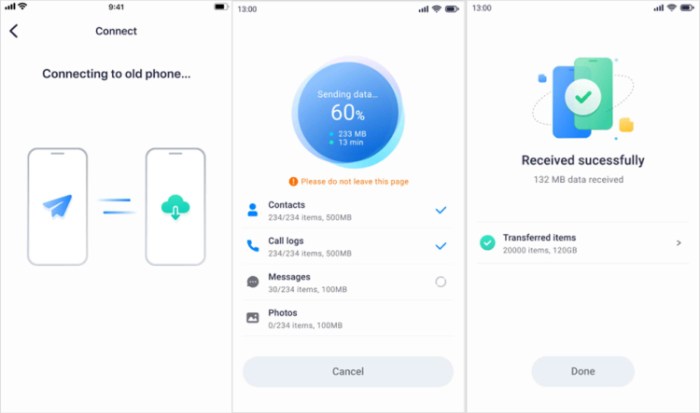
Transfer data antar ponsel tanpa kabel kini dimudahkan dengan beragam aplikasi pihak ketiga. Aplikasi-aplikasi ini menawarkan solusi praktis dan efisien, menggantikan metode konvensional yang lebih rumit. Pemilihan aplikasi yang tepat bergantung pada kebutuhan dan jenis data yang akan ditransfer. Pertimbangkan faktor seperti kompatibilitas sistem operasi, fitur keamanan, dan kemudahan penggunaan sebelum memutuskan.
Beberapa aplikasi populer menawarkan berbagai fitur dan fungsionalitas yang berbeda. Membandingkan dan memilih aplikasi yang sesuai dengan kebutuhan Anda akan memastikan proses transfer data berjalan lancar dan aman.
Aplikasi Transfer Data Populer
Beberapa aplikasi pihak ketiga populer untuk transfer data antar perangkat tanpa kabel antara lain SHAREit, Xender, dan Zapya. Ketiga aplikasi ini menawarkan kemudahan dalam mentransfer berbagai jenis file, termasuk foto, video, musik, dan dokumen.
Perbandingan Fitur Aplikasi
Meskipun ketiganya menawarkan fungsi dasar yang sama, yaitu transfer data antar perangkat, terdapat perbedaan signifikan dalam fitur tambahan dan antarmuka pengguna. Tabel berikut merangkum informasi penting untuk membantu Anda memilih aplikasi yang sesuai.
| Nama Aplikasi | Sistem Operasi | Fitur Utama | Peringkat Pengguna (Perkiraan) |
|---|---|---|---|
| SHAREit | Android, iOS, Windows, macOS | Transfer file cepat, antarmuka sederhana, fitur kirim dan terima, dukungan berbagai format file. | 4.5 bintang |
| Xender | Android, iOS, Windows, macOS | Transfer file berkecepatan tinggi, berbagi file tanpa internet, fitur grup berbagi, transfer berbagai jenis file. | 4.3 bintang |
| Zapya | Android, iOS, Windows, macOS | Transfer file cepat, antarmuka intuitif, dukungan berbagai format file, fitur berbagi grup, koneksi melalui hotspot. | 4.2 bintang |
Langkah-Langkah Transfer Data Menggunakan SHAREit
SHAREit dipilih sebagai contoh karena popularitas dan kemudahan penggunaannya. Berikut langkah-langkah mentransfer data menggunakan SHAREit:
- Instal SHAREit di kedua perangkat (lama dan baru).
- Buka aplikasi SHAREit di kedua perangkat.
- Pilih opsi “Kirim” di perangkat lama dan “Terima” di perangkat baru.
- Pilih file yang ingin ditransfer dari perangkat lama.
- Tunggu hingga proses transfer selesai.
Keamanan dan Privasi Data
Saat menggunakan aplikasi pihak ketiga untuk transfer data, penting untuk memperhatikan aspek keamanan dan privasi. Pastikan aplikasi yang digunakan berasal dari sumber terpercaya dan memiliki reputasi baik. Periksa kebijakan privasi aplikasi untuk memahami bagaimana data Anda ditangani. Sebaiknya hindari mentransfer data sensitif seperti informasi keuangan atau data pribadi yang penting melalui aplikasi ini, kecuali aplikasi tersebut secara khusus dirancang dan diakui untuk menangani data sensitif tersebut dengan enkripsi dan keamanan yang mumpuni.
Memilih aplikasi dengan peringkat pengguna yang tinggi dan ulasan positif dapat membantu meminimalkan risiko.
Pertimbangan Sebelum Transfer Data
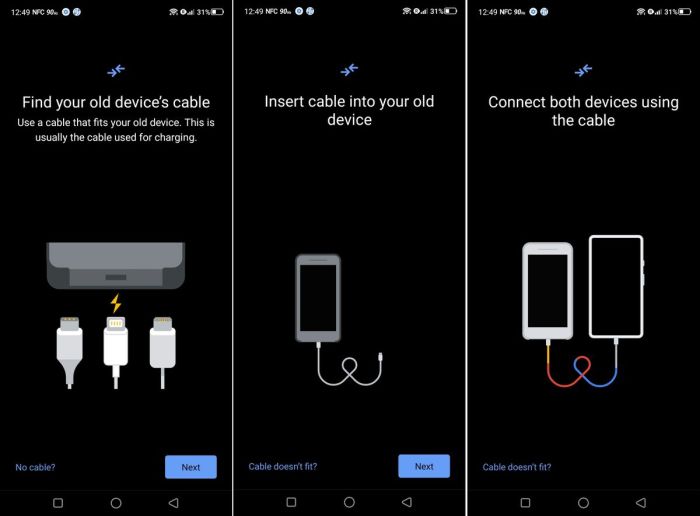
Sebelum memulai proses transfer data dari ponsel lama ke ponsel baru tanpa kabel, beberapa pertimbangan penting perlu diperhatikan untuk memastikan proses berjalan lancar dan data Anda aman. Tahapan persiapan ini akan meminimalisir risiko kehilangan data dan memastikan pengalaman transfer yang optimal.
Berikut beberapa poin krusial yang perlu Anda perhatikan sebelum, selama, dan setelah proses transfer data.
Identifikasi Jenis Data yang Perlu Ditransfer
Tidak semua data di ponsel lama perlu dipindahkan. Lakukan seleksi data yang benar-benar dibutuhkan di ponsel baru. Misalnya, Anda mungkin ingin memindahkan foto, video, kontak, dan aplikasi penting, tetapi mungkin tidak perlu memindahkan file-file sementara atau data aplikasi yang sudah tidak digunakan lagi. Membuat daftar data yang ingin dipindahkan akan mempermudah proses dan menghemat waktu.
Pentingnya Backup Data Sebelum Transfer
Membuat cadangan data (backup) sebelum transfer merupakan langkah pencegahan yang sangat penting. Proses transfer data, meskipun umumnya aman, tetap memiliki risiko kegagalan. Backup data bertindak sebagai jaring pengaman, sehingga jika terjadi masalah selama transfer, Anda masih memiliki salinan data Anda yang aman. Anda dapat melakukan backup ke layanan cloud seperti Google Drive atau iCloud, atau ke komputer pribadi Anda.
Membersihkan Data Lama di HP Lama Setelah Transfer Selesai
Setelah transfer data selesai, langkah selanjutnya adalah membersihkan data lama di ponsel lama Anda. Hal ini penting untuk menjaga privasi dan keamanan data Anda, terutama jika Anda berencana menjual atau memberikan ponsel lama tersebut kepada orang lain. Proses pembersihan ini meliputi penghapusan data pribadi, menghapus akun yang terhubung, dan melakukan factory reset untuk mengembalikan ponsel ke pengaturan pabrik.
Memastikan Keamanan Data Selama Proses Transfer
Keamanan data harus menjadi prioritas utama selama proses transfer. Pastikan Anda menggunakan metode transfer data yang terpercaya dan aman, hindari koneksi Wi-Fi publik yang tidak terenkripsi. Jika menggunakan layanan cloud, pastikan layanan tersebut memiliki reputasi baik dan menawarkan enkripsi data yang kuat. Periksa juga pengaturan privasi di kedua ponsel untuk memastikan hanya data yang Anda inginkan yang ditransfer.
Daftar Periksa Langkah-Langkah Transfer Data
Berikut daftar periksa yang dapat membantu Anda dalam proses transfer data:
- Identifikasi data yang akan ditransfer.
- Lakukan backup data ke layanan cloud atau komputer.
- Pastikan baterai kedua ponsel terisi penuh.
- Sambungkan kedua ponsel ke jaringan Wi-Fi yang stabil (jika diperlukan).
- Ikuti instruksi transfer data pada aplikasi atau metode yang Anda pilih.
- Verifikasi data yang telah ditransfer ke ponsel baru.
- Hapus data pribadi dan lakukan factory reset pada ponsel lama.
Mengatasi Masalah Umum
Proses transfer data tanpa kabel, meskipun praktis, terkadang bisa mengalami kendala. Memahami masalah umum yang mungkin muncul dan solusi penyelesaiannya akan membantu proses transfer data Anda berjalan lancar. Berikut beberapa masalah umum yang sering dijumpai dan cara mengatasinya.
Pemahaman yang baik tentang potensi masalah dan solusi alternatif akan meminimalisir waktu dan usaha yang dibutuhkan untuk memindahkan data dari ponsel lama ke ponsel baru.
Masalah Umum dan Penyelesaiannya
| Masalah | Penyebab | Solusi | Solusi Alternatif |
|---|---|---|---|
| Proses transfer terhenti | Koneksi Bluetooth atau Wi-Fi terputus, baterai ponsel rendah, atau kapasitas penyimpanan ponsel baru penuh. | Pastikan koneksi Bluetooth atau Wi-Fi stabil, isi daya baterai kedua ponsel hingga cukup, dan periksa kapasitas penyimpanan ponsel baru. Hapus beberapa data jika perlu. | Transfer data secara bertahap, misalnya, pindahkan foto terlebih dahulu, kemudian video, dan seterusnya. |
| Data tidak lengkap yang ditransfer | Proses transfer terganggu, masalah pada aplikasi transfer data, atau kompatibilitas sistem operasi yang berbeda. | Coba ulangi proses transfer. Pastikan aplikasi transfer data terbarui ke versi terbaru. Jika masalah berlanjut, pertimbangkan menggunakan metode transfer data lain seperti kabel USB. | Gunakan layanan cloud seperti Google Drive atau iCloud untuk memindahkan data secara bertahap. |
| Kegagalan koneksi antara perangkat | Perangkat tidak terdeteksi satu sama lain, pengaturan Bluetooth/Wi-Fi salah, atau masalah pada perangkat keras. | Pastikan Bluetooth atau Wi-Fi diaktifkan pada kedua perangkat. Periksa pengaturan koneksi dan pastikan perangkat terlihat satu sama lain. Restart kedua perangkat. | Gunakan kabel USB untuk menghubungkan kedua perangkat dan transfer data secara manual. |
| Data yang ditransfer mengalami kerusakan | Masalah pada proses transfer data atau file yang rusak di ponsel lama. | Coba transfer ulang data. Periksa kondisi file di ponsel lama. Jika file sudah rusak, perbaiki atau cari cadangan file tersebut. | Transfer data secara selektif, periksa setiap file setelah ditransfer untuk memastikan tidak ada kerusakan. |
Tips dan Trik untuk Menghindari Masalah
Pastikan baterai kedua ponsel terisi penuh sebelum memulai proses transfer. Periksa koneksi internet atau Bluetooth sebelum memulai proses. Bersihkan cache dan data aplikasi yang tidak penting di ponsel lama sebelum transfer. Lakukan backup data penting secara berkala untuk menghindari kehilangan data. Jika memungkinkan, gunakan koneksi Wi-Fi yang stabil dan cepat.
Ulasan Penutup
Memindahkan data dari HP lama ke HP baru tanpa kabel kini menjadi proses yang mudah dan efisien berkat beragam metode yang tersedia. Baik melalui fitur bawaan sistem operasi maupun aplikasi pihak ketiga, Anda dapat memilih solusi yang paling sesuai dengan kebutuhan dan kenyamanan Anda. Dengan persiapan yang tepat dan pemahaman akan langkah-langkahnya, proses transfer data dapat dilakukan dengan cepat dan aman, memastikan semua data penting Anda terbawa ke perangkat baru tanpa kendala.
Tanya Jawab (Q&A)
Apa yang harus dilakukan jika koneksi WiFi terputus saat transfer data?
Coba periksa koneksi WiFi Anda dan pastikan kedua perangkat terhubung ke jaringan yang sama. Jika masalah berlanjut, coba ulangi proses transfer.
Apakah semua jenis file dapat ditransfer tanpa kabel?
Sebagian besar jenis file dapat ditransfer, tetapi beberapa file yang sangat besar atau dengan format khusus mungkin memerlukan metode alternatif.
Bagaimana cara mengatasi jika aplikasi transfer data pihak ketiga mengalami error?
Coba tutup dan buka kembali aplikasi. Jika masalah berlanjut, periksa pembaruan aplikasi atau hubungi dukungan teknis pengembang aplikasi.
Apakah transfer data tanpa kabel aman?
Keamanan tergantung pada metode yang digunakan. Metode bawaan umumnya lebih aman, sementara aplikasi pihak ketiga perlu dipilih dengan hati-hati, pastikan reputasi dan keamanan aplikasi tersebut terjamin.

